CINEMA 4D Quicktipp 74
Liebe c4d-blog.de Leser, heute möchte ich Euch den Quicktipp 74 zeigen. Habt Ihr Euch auch schon mal gefragt, wozu der Display Tag in CINEMA 4D Release 13 zuständig ist? Dann kann ich Euch weiterhelfen.
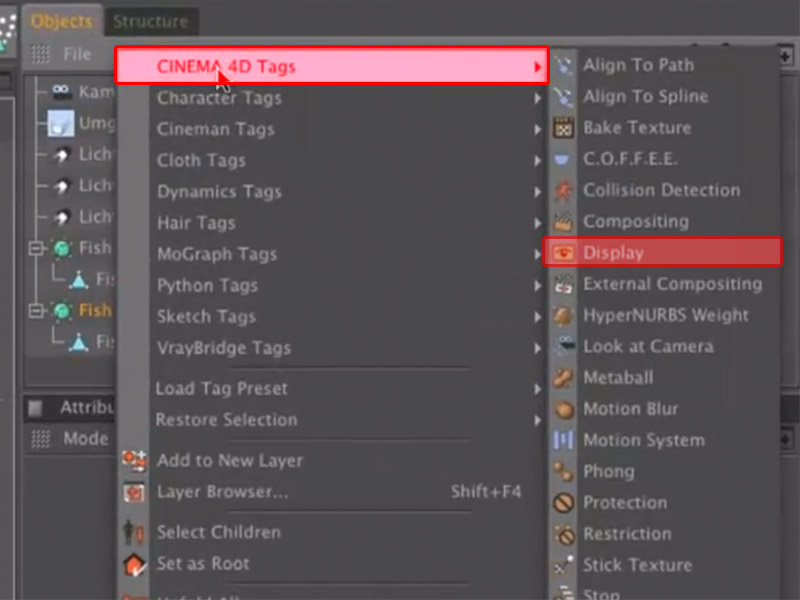
Ihr findet den Display Tag, wenn Ihr einen Rechtsklick auf ein 3D Objekt macht und dann auf den Reiter CINEMA 4D Tags geht. Dort könnt Ihr schon den Display Tag sehen. Damit lassen sich verschiedene Einstellungen des Objektes anpassen und einstellen.
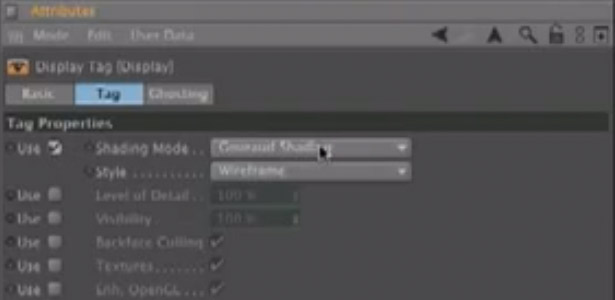
Wenn Ihr einen Haken bei “Shading Mode” hinzufügt, könnt Ihr bestimmen welcher “Shading Mode” und “Style” für das CINEMA 4D Release 13 Objekt verwendet werden soll. Da wäre z.B. die Möglichkeit, dass ein Objekt mit Drahtgitter im Editor angezeigt wird.
Neben dem “Shading Mode” könnt Ihr auch z.B. die “Transparenz” einstellen, die “Textur” aktivieren und deaktivieren, “OpenGL” und mehr einstellen bzw. ein- und ausblenden. Damit könnt Ihr den direkten Vergleich zwischen zwei gleichen Objekten machen oder Ihr könnt z.b. ein Objekt so animieren, dass die “Sichtbarkeit” mit Keyframes angepasst wird, damit könntet Ihr ein Geist aus dem nichts auftauchen lassen. Was uns zur weiteren Tag-Optionen führt. Ihr könnt auch Ghosting in dem CINEMA 4D Release 13 Tag aktivieren.

Mit Ghosting könnt Ihr einige Schritte vor und nach dem Objekt sehen, wo sich dieser in einer Animation entlang bewegt (s. Abb. unten). Damit lassen sich “fast” berührende Objekte in einer Animation anpassen. Damit stellt Ihr sicher, dass nicht erst nach dem Rendern sich herausstellt, dass die Objekte sich doch berühren oder noch schlimmer ineinander laufen. Oder Ihr verwendet Ghosting um den Animationspfad genau festzulegen, ohne dies mehrfach kontrollieren zu müssen. Ihr könnt also mit Ghosting verhindern, dass Ihr einzelne Schritte mehrfach ausführen müsst. Bei komplexen Animation kann dass z.B. doppelte Renderzeiten verhindern, was natürlich Euch und euren Kunden zugutekommt.
Ich hoffe, dass der Quicktipp 74 Euch weiterhelfen konnte, und wünsche Euch viel Spaß beim Anwenden in CINEMA 4D Release 13.







Hinterlasse einen Kommentar
An der Diskussion beteiligen?Hinterlasse uns deinen Kommentar!